 Operasi dan penyelenggaraan
Operasi dan penyelenggaraan
 Nginx
Nginx
 Bagaimana untuk menggunakan Django melalui Nginx berdasarkan ubuntu
Bagaimana untuk menggunakan Django melalui Nginx berdasarkan ubuntu
Bagaimana untuk menggunakan Django melalui Nginx berdasarkan ubuntu
Django boleh digunakan dalam pelbagai cara dan nginx+uwsgi ialah salah satu cara yang lebih biasa.
Dalam kaedah ini, pendekatan biasa kami ialah menggunakan nginx sebagai bahagian hadapan pelayan, yang akan menerima semua permintaan daripada web dan mengurus permintaan secara seragam. nginx mengendalikan semua permintaan statik dengan sendirinya (ini adalah kekuatan nginx). Kemudian, nginx menghantar semua permintaan bukan statik kepada django melalui uwsgi, yang diproses oleh django, sekali gus melengkapkan permintaan web. Dapat dilihat bahawa uwsgi berfungsi seperti jambatan. Bertindak sebagai jambatan.
1. Pasang nginx 🎜>nginx ialah pelayan web ringan/pelayan proksi terbalik dan pelayan proksi (imap/pop3 ) dan dikeluarkan di bawah protokol seperti bsd. Ciri-cirinya ialah ia menduduki kurang memori dan mempunyai keupayaan konkurensi yang kuat Malah, keupayaan konkurensi nginx berprestasi lebih baik di kalangan pelayan web jenis yang sama.
nginx juga merupakan pelayan web yang sangat popular. Kami juga akan memberikan pengenalan ringkas di sini untuk menggunakannya untuk menggunakan django. laman web rasmi nginx: Buka konsol ubuntu (ctrl+alt+t) dan gunakan gudang ubuntu untuk memasang.fnngj@ubuntu:~$ sudo apt-get install nginx #安装
fnngj@ubuntu:~$ /etc/init.d/nginx start #启动 fnngj@ubuntu:~$ /etc/init.d/nginx stop #关闭 fnngj@ubuntu:~$ /etc/init.d/nginx restart #重启
server {
listen 8088; # 修改端口号
server_name localhost;
#charset koi8-r;
#access_log logs/host.access.log main;
location / {
root html;
index index.html index.htm;
}
Jika gambar di atas muncul, bermakna nginx berjaya dimulakan. 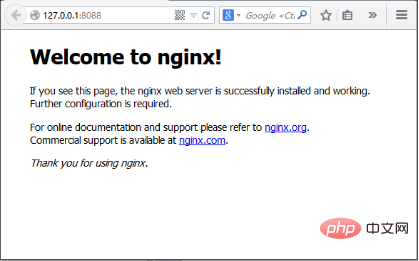
2. Pasang uwsgi
wsgi. root@ubuntu:/etc# python3 -m pip install uwsgi
def application(env, start_response):
start_response('200 ok', [('content-type','text/html')])
return [b"hello world"]
fnngj@ubuntu:~/pydj$ uwsgi --http :8001 --wsgi-file test.py
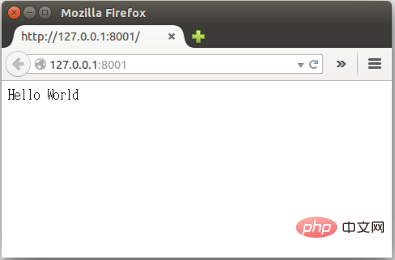
http: jenis protokol dan nombor port
proses: bilangan proses yang dibuka pekerja: bilangan proses yang dibuka, bersamaan dengan proses ( mengikut laman web rasmi) menghasilkan bilangan pekerja / proses yang ditentukan)
chdir: Tentukan direktori yang sedang berjalan (chdir ke direktori yang ditentukan sebelum memuatkan aplikasi)
fail-wsgi: Muatkan wsgi- fail (muat fail .wsgi)
statistik: Dayakan pelayan statistik pada alamat yang ditetapkan
benang: Jalankan utas. Disebabkan kewujudan gil, saya rasa ini benar-benar tidak berguna. (jalankan setiap pekerja dalam mod prabenang dengan bilangan utas yang ditentukan)
induk: Benarkan proses induk wujud (dayakan proses induk)
daemonize: Jadikan proses berjalan di latar belakang dan log kepada Fail log yang ditentukan atau pelayan udp (daemonize uwsgi). Malah, kaedah yang paling biasa digunakan adalah untuk mengeluarkan rekod yang sedang berjalan ke fail tempatan.
pidfile: Tentukan lokasi fail pid dan rekod nombor pid proses utama.
vakum: Bersihkan persekitaran secara automatik apabila pelayan keluar, padamkan fail soket unix dan fail pid (cuba alih keluar semua fail/soket yang dijana)
3 uwsgi +django Mula-mula, senaraikan fail yang diperlukan untuk projek:myweb/ ├── manage.py ├── myweb/ │ ├── __init__.py │ ├── settings.py │ ├── urls.py │ └── wsgi.py └── myweb_uwsgi.ini
# myweb_uwsgi.ini file [uwsgi] # django-related settings socket = :8000 # the base directory (full path) chdir = /home/fnngj/pydj/myweb # django s wsgi file module = myweb.wsgi # process-related settings # master master = true # maximum number of worker processes processes = 4 # ... with appropriate permissions - may be needed # chmod-socket = 664 # clear environment on exit vacuum = true
这个配置,其实就相当于在上一小节中通过wsgi命令,后面跟一堆参数的方式,给文件化了。
socket 指定项目执行的端口号。
chdir 指定项目的目录。
module myweb.wsgi ,可以这么来理解,对于myweb_uwsgi.ini文件来说,与它的平级的有一个myweb目录,这个目录下有一个wsgi.py文件。
其它几个参数,可以参考上一小节中参数的介绍。
接下来,切换到myweb项目目录下,通过uwsgi命令读取myweb_uwsgi.ini文件启动项目。
fnngj@ubuntu:~$ cd /home/fnngj/pydj/myweb/ fnngj@ubuntu:~/pydj/myweb$ uwsgi --ini myweb_uwsgi.ini [uwsgi] getting ini configuration from myweb_uwsgi.ini *** starting uwsgi 2.0.12 (32bit) on [sat mar 12 13:05:06 2016] *** compiled with version: 4.8.4 on 26 january 2016 06:14:41 os: linux-3.19.0-25-generic #26~14.04.1-ubuntu smp fri jul 24 21:18:00 utc 2015 nodename: ubuntu machine: i686 clock source: unix detected number of cpu cores: 2 current working directory: /home/fnngj/pydj/myweb detected binary path: /usr/local/bin/uwsgi !!! no internal routing support, rebuild with pcre support !!! chdir() to /home/fnngj/pydj/myweb your processes number limit is 15962 your memory page size is 4096 bytes detected max file descriptor number: 1024 lock engine: pthread robust mutexes thunder lock: disabled (you can enable it with --thunder-lock) uwsgi socket 0 bound to tcp address :8000 fd 3 python version: 3.4.3 (default, oct 14 2015, 20:37:06) [gcc 4.8.4] *** python threads support is disabled. you can enable it with --enable-threads *** python main interpreter initialized at 0x8b52dc0 your server socket listen backlog is limited to 100 connections your mercy for graceful operations on workers is 60 seconds mapped 319920 bytes (312 kb) for 4 cores *** operational mode: preforking *** wsgi app 0 (mountpoint='') ready in 1 seconds on interpreter 0x8b52dc0 pid: 7158 (default app) *** uwsgi is running in multiple interpreter mode *** spawned uwsgi master process (pid: 7158) spawned uwsgi worker 1 (pid: 7160, cores: 1) spawned uwsgi worker 2 (pid: 7161, cores: 1) spawned uwsgi worker 3 (pid: 7162, cores: 1) spawned uwsgi worker 4 (pid: 7163, cores: 1)
注意查看uwsgi的启动信息,如果有错,就要检查配置文件的参数是否设置有误。
再接下来要做的就是修改nginx.conf配置文件。打开/etc/nginx/nginx.conf文件,添加如下内容。
……
server {
listen 8099;
server_name 127.0.0.1
charset utf-8;
access_log /var/log/nginx/myweb_access.log;
error_log /var/log/nginx/myweb_error.log;
client_max_body_size 75m;
location / {
include uwsgi_params;
uwsgi_pass 127.0.0.1:8000;
uwsgi_read_timeout 2;
}
location /static {
expires 30d;
autoindex on;
add_header cache-control private;
alias /home/fnngj/pydj/myweb/static/;
}
}
……listen 指定的是nginx代理uwsgi对外的端口号。
server_name 网上大多资料都是设置的一个网址(例,www.example.com),我这里如果设置成网址无法访问,所以,指定的到了本机默认ip。
在进行配置的时候,我有个问题一直想不通。nginx到底是如何uwsgi产生关联。现在看来大概最主要的就是这两行配置。
include uwsgi_params;
uwsgi_pass 127.0.0.1:8000;
include 必须指定为uwsgi_params;而uwsgi_pass指的本机ip的端口与myweb_uwsgi.ini配置文件中的必须一直。
现在重新启动nginx,翻看上面重启动nginx的命令。然后,访问:http://127.0.0.1:8099/
通过这个ip和端口号的指向,请求应该是先到nginx的。如果你在页面上执行一些请求,就会看到,这些请求最终会转到uwsgi来处理。
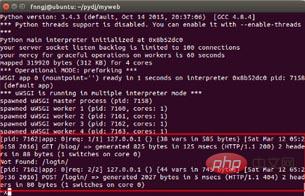
Atas ialah kandungan terperinci Bagaimana untuk menggunakan Django melalui Nginx berdasarkan ubuntu. Untuk maklumat lanjut, sila ikut artikel berkaitan lain di laman web China PHP!

Alat AI Hot

Undresser.AI Undress
Apl berkuasa AI untuk mencipta foto bogel yang realistik

AI Clothes Remover
Alat AI dalam talian untuk mengeluarkan pakaian daripada foto.

Undress AI Tool
Gambar buka pakaian secara percuma

Clothoff.io
Penyingkiran pakaian AI

AI Hentai Generator
Menjana ai hentai secara percuma.

Artikel Panas

Alat panas

Notepad++7.3.1
Editor kod yang mudah digunakan dan percuma

SublimeText3 versi Cina
Versi Cina, sangat mudah digunakan

Hantar Studio 13.0.1
Persekitaran pembangunan bersepadu PHP yang berkuasa

Dreamweaver CS6
Alat pembangunan web visual

SublimeText3 versi Mac
Perisian penyuntingan kod peringkat Tuhan (SublimeText3)

Topik panas
 1377
1377
 52
52
 Bagaimana untuk membenarkan akses rangkaian luaran ke pelayan tomcat
Apr 21, 2024 am 07:22 AM
Bagaimana untuk membenarkan akses rangkaian luaran ke pelayan tomcat
Apr 21, 2024 am 07:22 AM
Untuk membenarkan pelayan Tomcat mengakses rangkaian luaran, anda perlu: mengubah suai fail konfigurasi Tomcat untuk membenarkan sambungan luaran. Tambahkan peraturan tembok api untuk membenarkan akses kepada port pelayan Tomcat. Buat rekod DNS yang menunjukkan nama domain ke IP awam pelayan Tomcat. Pilihan: Gunakan proksi terbalik untuk meningkatkan keselamatan dan prestasi. Pilihan: Sediakan HTTPS untuk meningkatkan keselamatan.
 Android TV Box mendapat peningkatan Ubuntu 24.04 tidak rasmi
Sep 05, 2024 am 06:33 AM
Android TV Box mendapat peningkatan Ubuntu 24.04 tidak rasmi
Sep 05, 2024 am 06:33 AM
Bagi kebanyakan pengguna, menggodam kotak TV Android kedengaran menakutkan. Walau bagaimanapun, pemaju Murray R. Van Luyn menghadapi cabaran untuk mencari alternatif yang sesuai untuk Raspberry Pi semasa kekurangan cip Broadcom. Usaha kerjasama beliau dengan Armbia
 Bagaimana untuk menjalankan thinkphp
Apr 09, 2024 pm 05:39 PM
Bagaimana untuk menjalankan thinkphp
Apr 09, 2024 pm 05:39 PM
Langkah-langkah untuk menjalankan ThinkPHP Framework secara setempat: Muat turun dan nyahzip ThinkPHP Framework ke direktori tempatan. Buat hos maya (pilihan) yang menunjuk ke direktori akar ThinkPHP. Konfigurasikan parameter sambungan pangkalan data. Mulakan pelayan web. Mulakan aplikasi ThinkPHP. Akses URL aplikasi ThinkPHP dan jalankannya.
 Selamat datang ke nginx! Bagaimana untuk menyelesaikannya?
Apr 17, 2024 am 05:12 AM
Selamat datang ke nginx! Bagaimana untuk menyelesaikannya?
Apr 17, 2024 am 05:12 AM
Untuk menyelesaikan ralat "Selamat datang ke nginx!", anda perlu menyemak konfigurasi hos maya, dayakan hos maya, muat semula Nginx, jika fail konfigurasi hos maya tidak dapat ditemui, buat halaman lalai dan muat semula Nginx, kemudian mesej ralat akan hilang dan laman web akan menjadi paparan biasa.
 Bagaimana untuk menjana URL daripada fail html
Apr 21, 2024 pm 12:57 PM
Bagaimana untuk menjana URL daripada fail html
Apr 21, 2024 pm 12:57 PM
Menukar fail HTML kepada URL memerlukan pelayan web, yang melibatkan langkah berikut: Dapatkan pelayan web. Sediakan pelayan web. Muat naik fail HTML. Buat nama domain. Halakan permintaan.
 Bagaimana untuk menggunakan projek nodejs ke pelayan
Apr 21, 2024 am 04:40 AM
Bagaimana untuk menggunakan projek nodejs ke pelayan
Apr 21, 2024 am 04:40 AM
Langkah-langkah penggunaan pelayan untuk projek Node.js: Sediakan persekitaran penggunaan: dapatkan akses pelayan, pasang Node.js, sediakan repositori Git. Bina aplikasi: Gunakan npm run build untuk menjana kod dan kebergantungan yang boleh digunakan. Muat naik kod ke pelayan: melalui Git atau Protokol Pemindahan Fail. Pasang kebergantungan: SSH ke dalam pelayan dan gunakan pemasangan npm untuk memasang kebergantungan aplikasi. Mulakan aplikasi: Gunakan arahan seperti node index.js untuk memulakan aplikasi, atau gunakan pengurus proses seperti pm2. Konfigurasikan proksi terbalik (pilihan): Gunakan proksi terbalik seperti Nginx atau Apache untuk menghalakan trafik ke aplikasi anda
 Bolehkah nodejs diakses dari luar?
Apr 21, 2024 am 04:43 AM
Bolehkah nodejs diakses dari luar?
Apr 21, 2024 am 04:43 AM
Ya, Node.js boleh diakses dari luar. Anda boleh menggunakan kaedah berikut: Gunakan Cloud Functions untuk menggunakan fungsi dan menjadikannya boleh diakses secara umum. Gunakan rangka kerja Express untuk membuat laluan dan menentukan titik akhir. Gunakan Nginx untuk membalikkan permintaan proksi kepada aplikasi Node.js. Gunakan bekas Docker untuk menjalankan aplikasi Node.js dan dedahkannya melalui pemetaan port.
 Bagaimana untuk menggunakan dan menyelenggara laman web menggunakan PHP
May 03, 2024 am 08:54 AM
Bagaimana untuk menggunakan dan menyelenggara laman web menggunakan PHP
May 03, 2024 am 08:54 AM
Untuk berjaya menggunakan dan menyelenggara tapak web PHP, anda perlu melakukan langkah berikut: Pilih pelayan web (seperti Apache atau Nginx) Pasang PHP Cipta pangkalan data dan sambungkan PHP Muat naik kod ke pelayan Sediakan nama domain dan Pemantauan DNS penyelenggaraan tapak web langkah termasuk mengemas kini PHP dan pelayan web, dan membuat sandaran tapak web, memantau log ralat dan mengemas kini kandungan.



